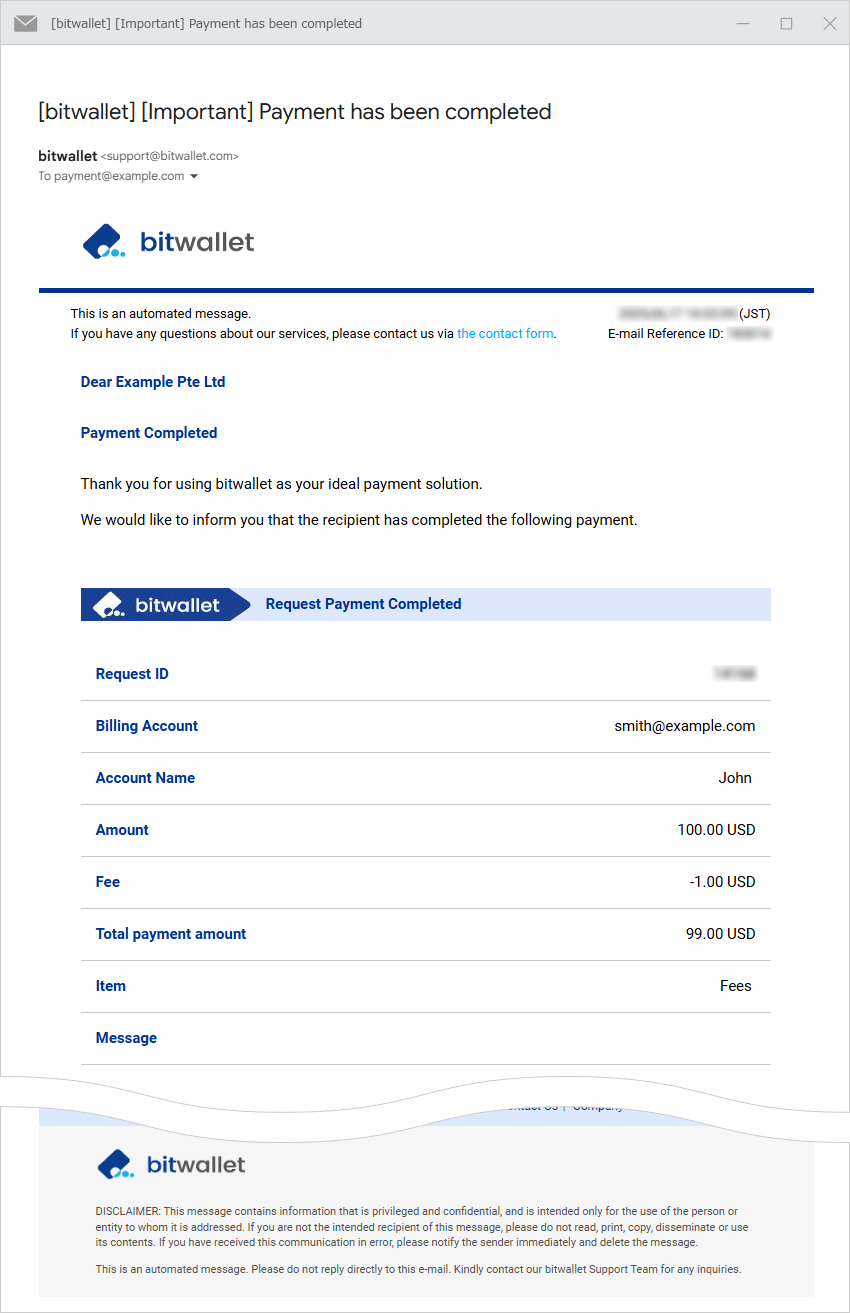Pagar uma conta
O bitwallet possui uma função de solicitação de cobrança que facilita a coleta de fundos entre usuários do bitwallet. Ao receber uma solicitação de pagamento, você poderá pagá-la após fazer login no bitwallet.
As contas podem ser pagas com cartão ou conta bitwallet.
Esta seção explica o procedimento para o pagamento da conta.
1. Ao receber um e-mail intitulado “[Importante] Solicitação de pagamento recebida”, clique em “Pagar agora” no e-mail.
O e-mail com informações de solicitação de pagamento inclui o ID da solicitação, a conta do remetente, o nome da conta, o valor e o nome do item.
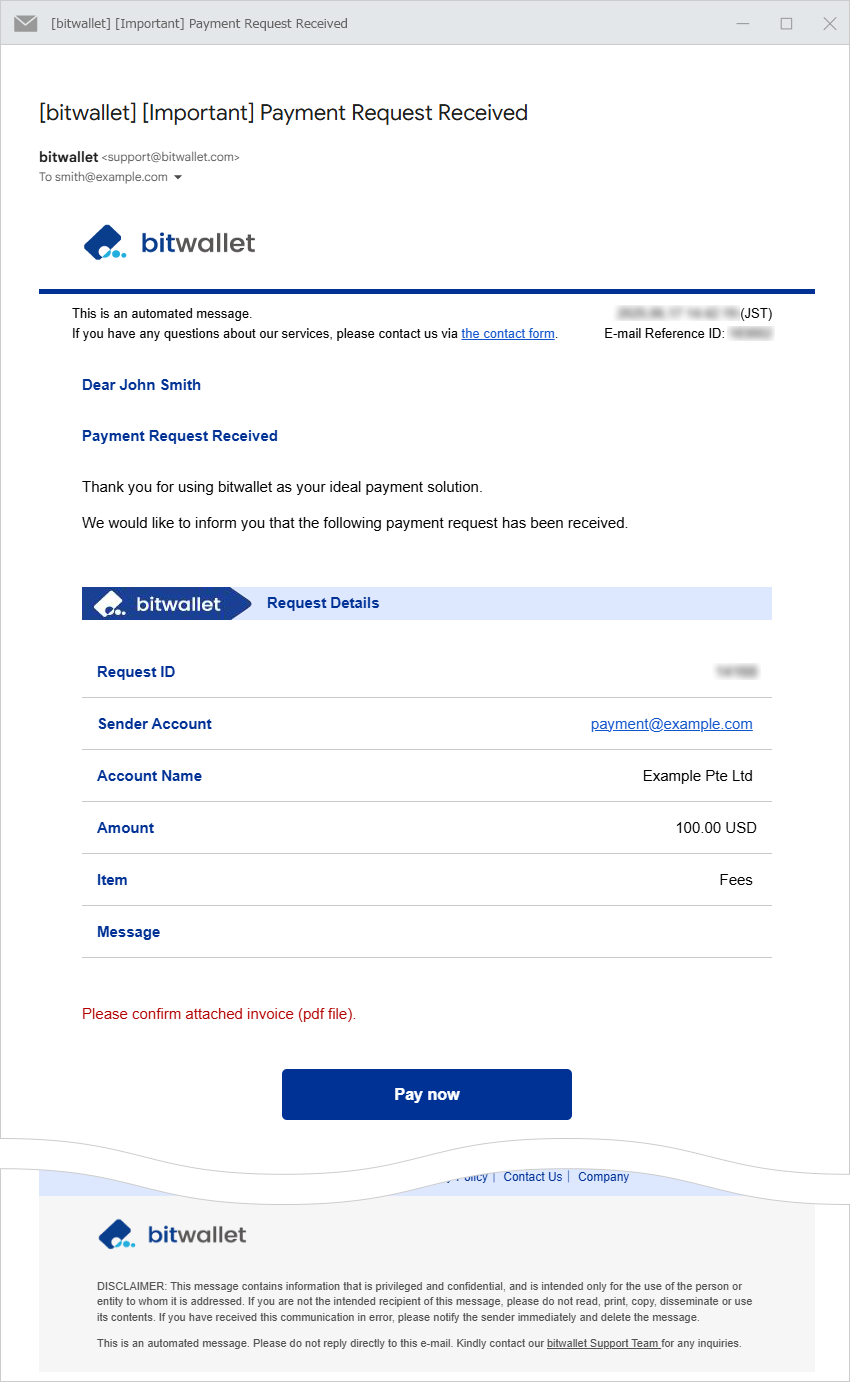

2. Clique em “Login to Pay” na tela de pagamento obrigatório.
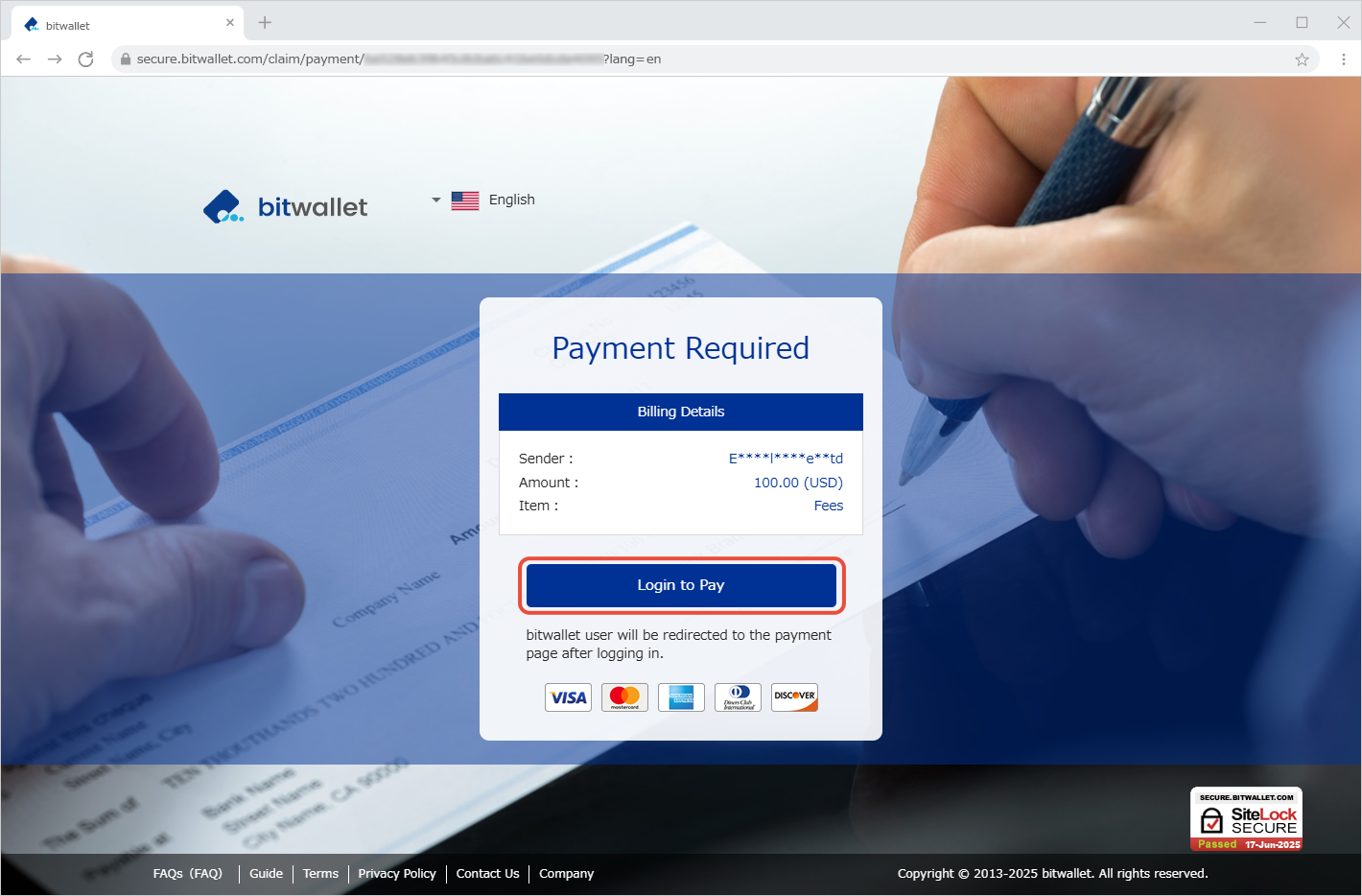
Se você não possui uma conta bitwallet, você precisará se registrar (gratuitamente). Clique no link abaixo para abrir uma nova conta.

3. Na tela de login, digite seu endereço de e-mail (①) e senha (②), marque “Não sou um robô” (③) e clique em “Login” (④).
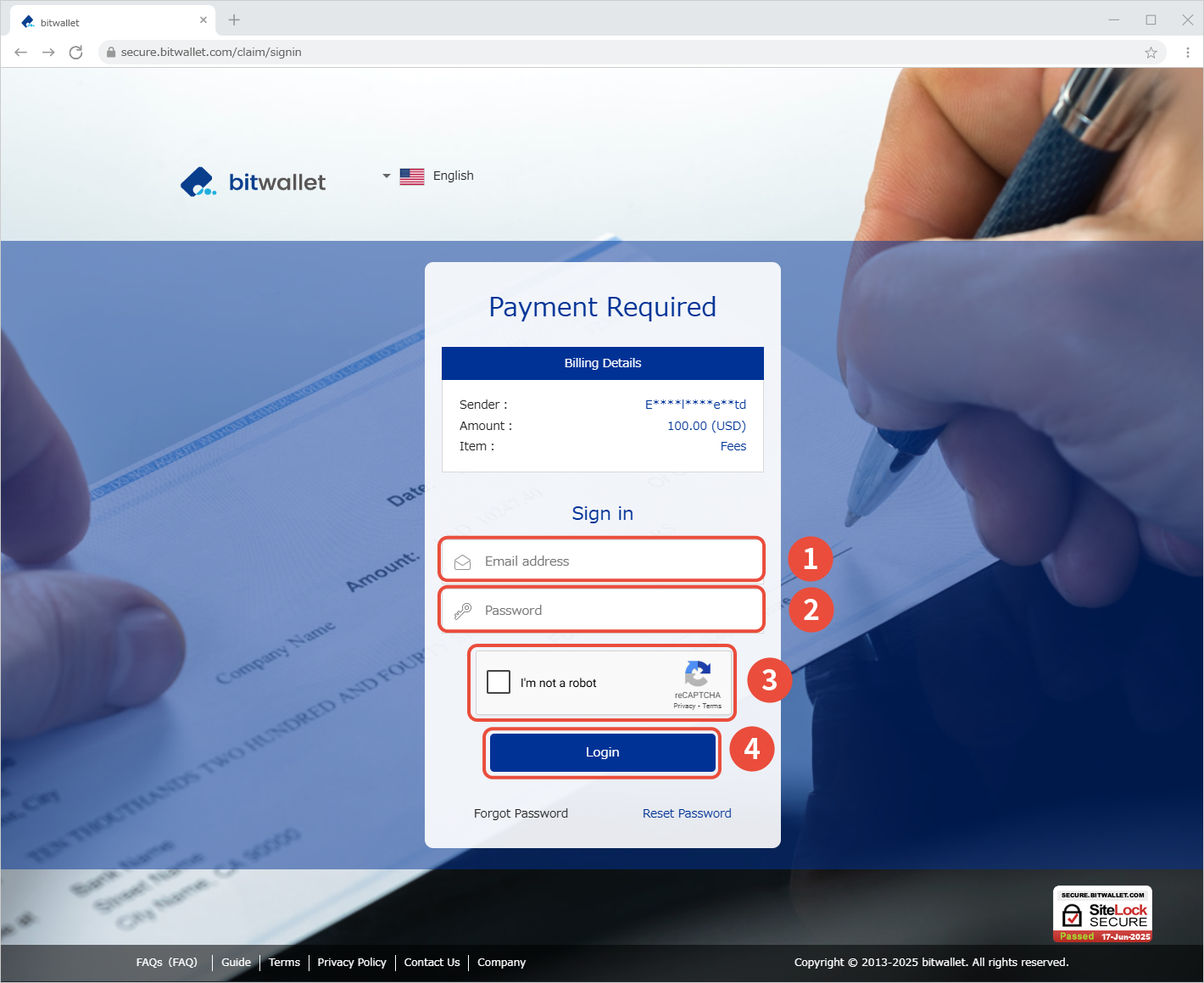

4. Na tela de forma de pagamento, selecione uma forma de pagamento (①) e clique em “Avançar” (②).
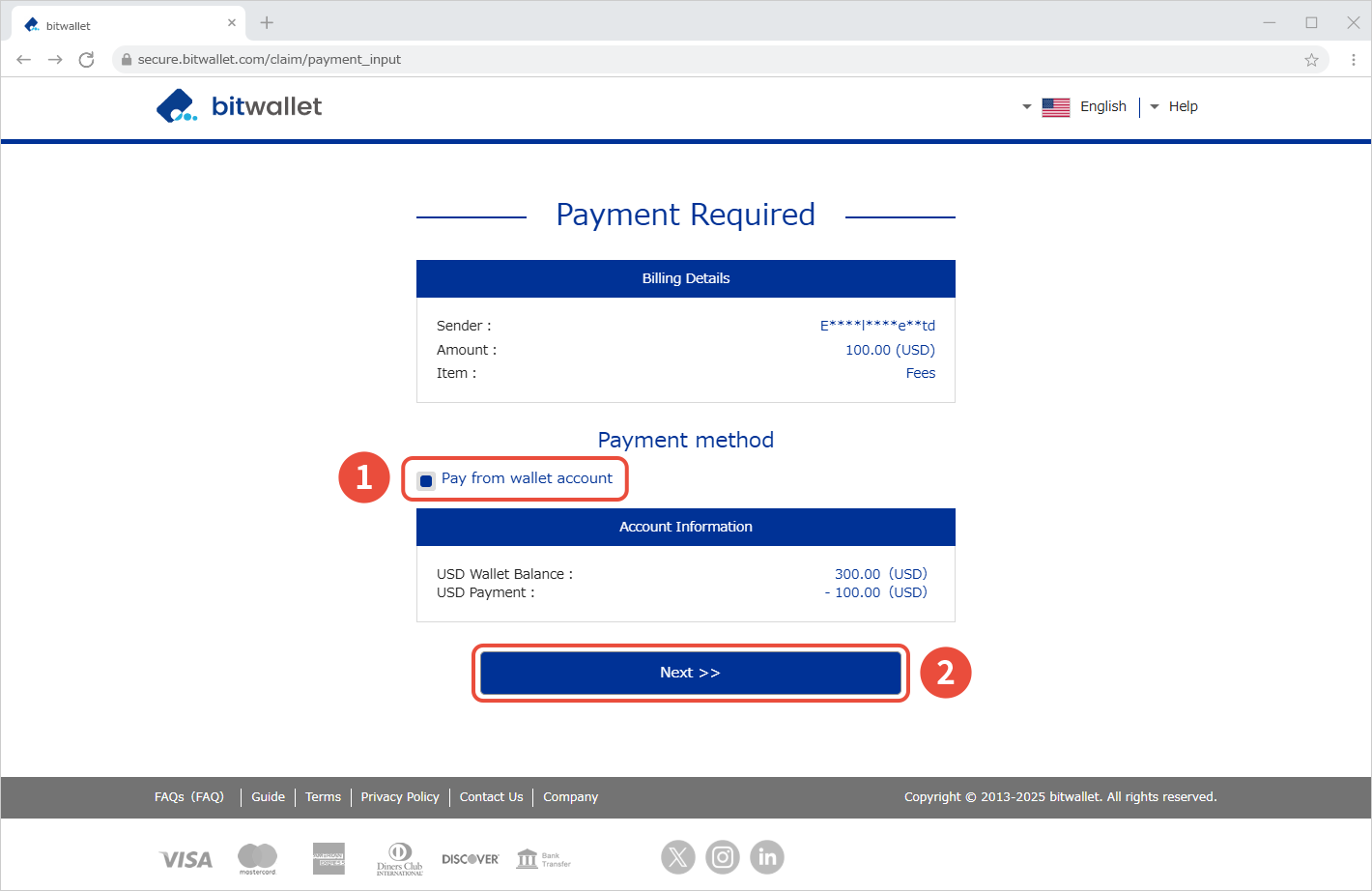

5. Confirme as informações de pagamento na página Liquidação de conta.
Insira o “Código de autenticação” (①) para autenticação de 2 fatores na seção “Verificação de segurança” e clique em “Confirmar” (②).
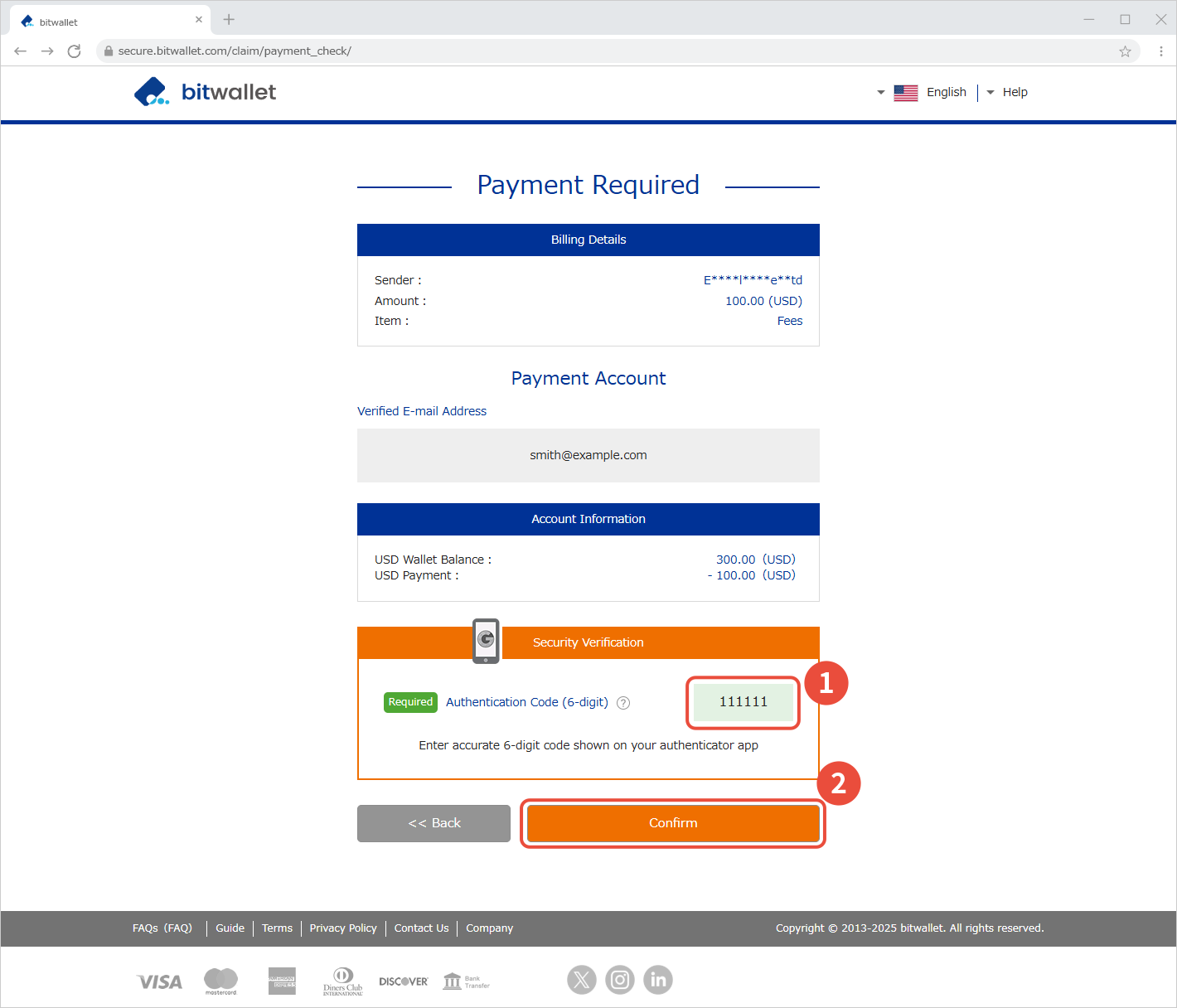
Se você não configurou a autenticação de dois fatores, insira “ID seguro” (①) em vez de “Código de autenticação” e clique em “Confirmar” (②).
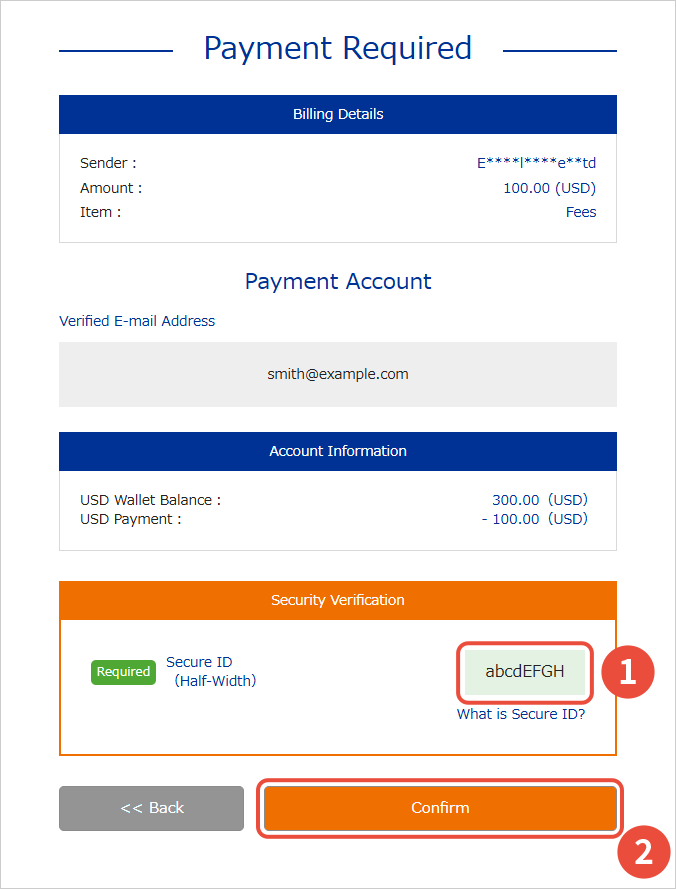

6. Quando “A seguinte solicitação foi paga com sucesso”. mensagem aparece na tela “Pagamento Necessário”, o pagamento foi concluído.
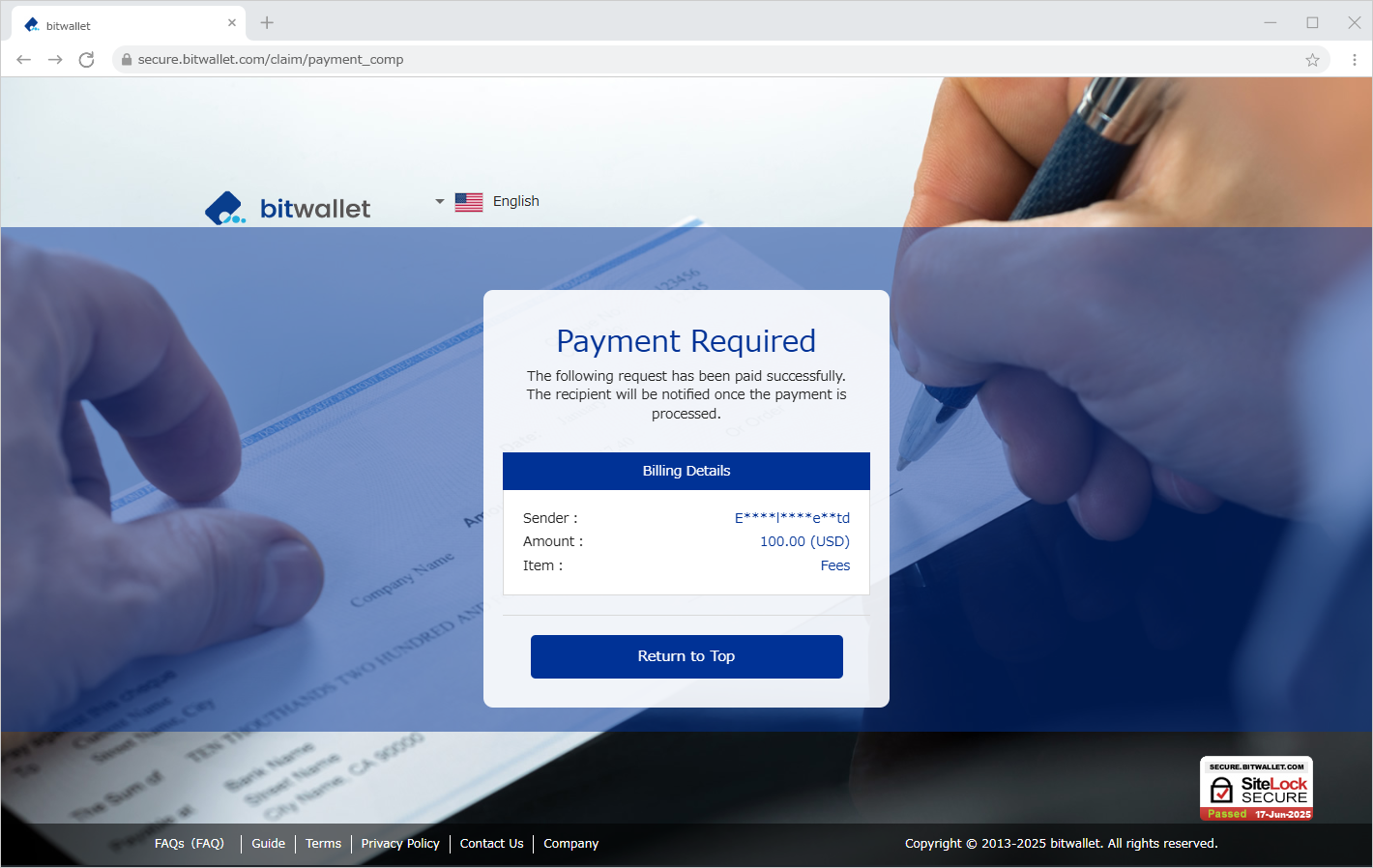

7. Após a conclusão do pagamento, um e-mail intitulado “Pagamento Concluído” será enviado para o seu endereço de e-mail cadastrado.
O e-mail incluirá o ID da solicitação, o ID da transação, a conta do remetente, o nome da conta, o valor e o nome do item.
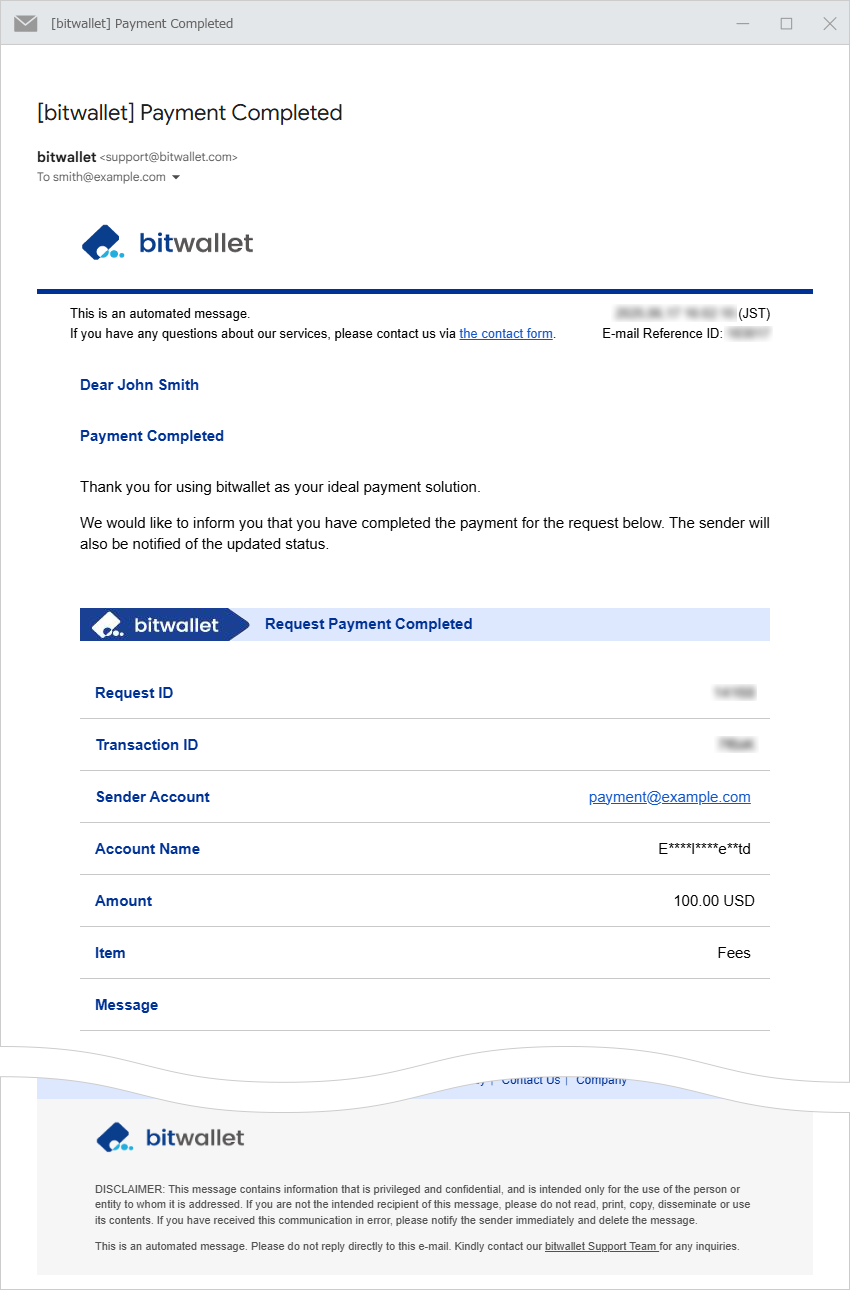
Um e-mail intitulado “[Importante] O pagamento foi concluído” será enviado à fonte de cobrança.
O e-mail incluirá o ID da solicitação, conta de cobrança, nome da conta, valor e taxas.